Avisos por e-mail
O Importador (MIP Import) envia dois tipos de e-mail após o processamento dos arquivos de importação. Neste post vamos descrever cada um deles.
“Arquivo importado”
Um modelo do e-mail descrito aqui pode ser visto na imagem abaixo.
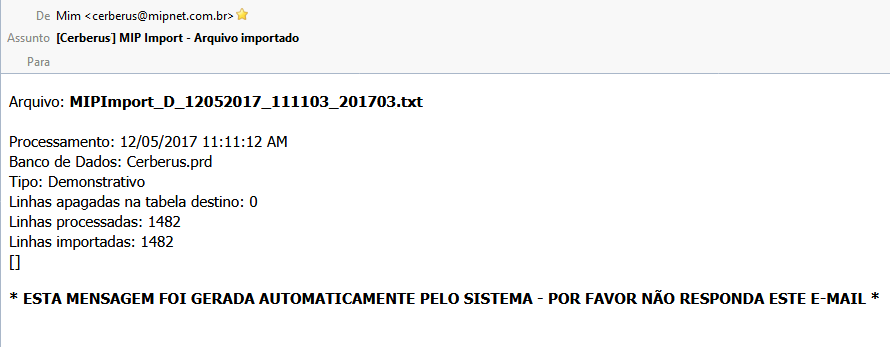
A nomenclatura do arquivo enviado pelo importador (MIP Import) é composta por [NomePadrão]_[Tipo]_[DataGeração]_[HoraGeração]_[AnoMês].[extensão], sendo:
NomePadrão = Sempre o prefixo “MIPImport”
Tipo = D para arquivos de Demonstrativo; R para arquivos de Razão Contábil;
DataGeração = A data que o arquivo foi gerado na máquina do usuário;
HoraGeração = A hora que o arquivo foi gerado na máquina do usuário;
AnoMes = O Ano/Mês da geração; 201703 para 2017/03, por exemplo;
Extensão = Sempre fixa como .txt; Não relevante para o usuário;
No corpo do e-mail podemos encontrar também informações sobre as linhas do arquivo:
Linhas apagadas na tabela destino: representa o número de linhas que foram apagadas nas tabelas do MIP Cerberus, utilizando como chave a Unidade de Negócio e a Ano/mês para os arquivos de Demonstrativo e Unidade de Negócio e Data para o arquivo de Razão Contábil;
O que isso quer dizer?
Quer dizer que se um arquivo for importado com qualquer quantidade de contas para a Unidade de Negócio código 12345 no Ano/Mês 2017/01, o sistema vai apagar TODOS os registros existentes para a Unidade de Negócio 12345 em 2017/01 na tabela de Realizado (Demonstrativo) – independente das contas no arquivo.
Linhas processadas: A quantidade de linhas lidas no arquivo, independente se foram importadas ou não; Quando não existe problema de consistência no arquivo é normal que o número nesta linha seja igual a linha abaixo;
Linhas importadas: A quantidade de registros importados efetivamente;
“Arquivo com erros”
Quando os dados do arquivo possuem inconsistência(s) a importação é ABORTADA – nenhuma linha do arquivo é importada. Nem mesmo as linhas consistentes são importadas. TODO o arquivo é refugado.
Após o processamento e a confirmação de inconsistências, o sistema gera o arquivo no formato da imagem abaixo.
Por que TODA a importação é abortada se apenas UMA linha está inconsistente?
Para garantir a integridade dos valores apresentados. Levando em consideração que estamos falando de um sistema Financeiro, qualquer informação inconsistente dentro de uma análise macro compromete o resultado final.
As inconsistências normalmente envolvem duas situações:
– A Unidade de Negócio existe no arquivo, porém não existe no cadastro do MIP Cerberus; O sistema marca em vermelho a coluna e lista apenas as Unidades que não existem, como na imagem abaixo (Neste caso a coluna de Conta também fica em vermelho, já que a Unidade não foi encontrada e o processo foi abortado)
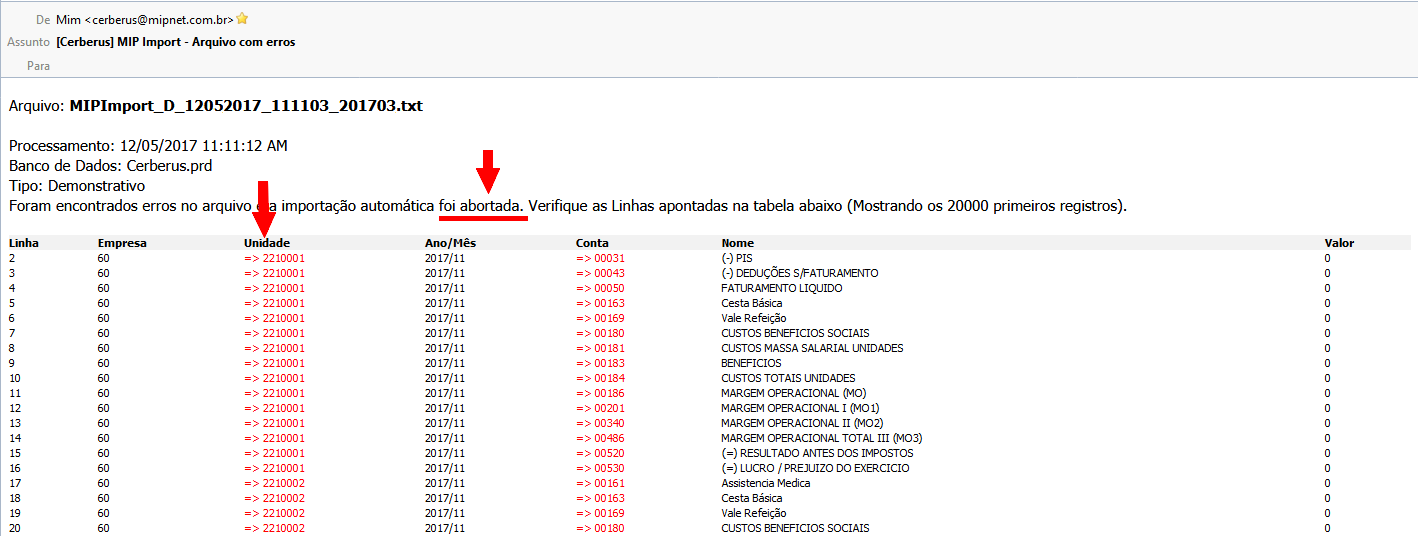
– A Conta existe no arquivo, porém não existe no cadastro do MIP Cerberus; O sistema marca em vermelho a coluna e lista apenas as Contas que não existem, como na imagem abaixo.
O que fazer?
Entre no cadastro de Unidades de Negócios e cadastre as unidades indicadas no e-mail, depois disso execute novamente a importação;
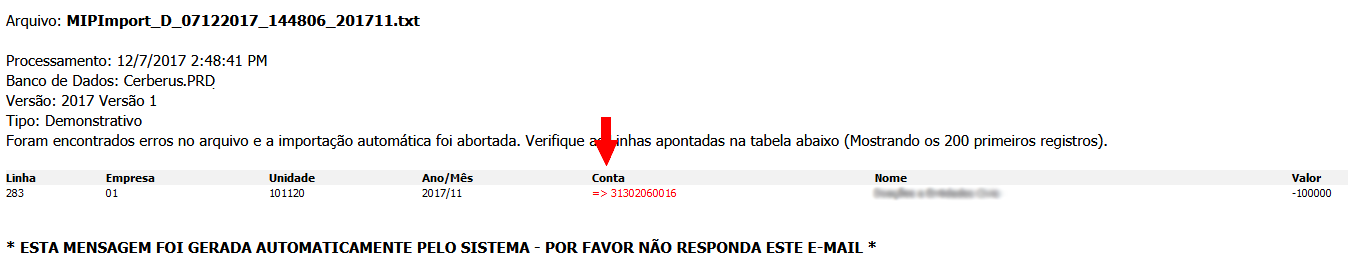
O que fazer?
Entre no DRE, clique em Composição, e cadastre as Contas indicadas no e-mail, depois execute novamente a importação;
Nos arquivos de Razão Contábil o funcionamento é semelhante e as inconsistências (além da falta de cadastro de Unidades) normalmente envolvem duas situações:
– Conta contábil existe no arquivo, porém não existe no cadastro do MIP Cerberus; O sistema marca em vermelho a coluna e lista apenas as Contas que não existem, como na imagem abaixo.

O que fazer?
Entre no Plano de Contas, clique em Composição, e cadastre as Contas indicadas no e-mail, depois execute novamente a importação;
– A conta Conta contábil (do Plano de Contas) não tem um vínculo com uma conta do DRE no cadastro do MIP Cerberus; O sistema marca em vermelho a coluna e lista apenas as Contas sem vínculo, como na imagem abaixo.

O que fazer?
Entre no DRE, clique em Composição, encontre a conta que deve ter vínculo com a Conta Contábil indicada no e-mail e clique no link “Plano de Contas”; Cadastre o(s) vínculo(s) de contas indicados no e-mail, depois execute novamente a importação;
*Este post contém uma Atualização em http://mipnet.com.br/?p=397